前回はCanvasテーマのカスタマイズについてお話しました。
Canvasテーマをカスタマイズできるのはシステム管理者だけですが、自分のダッシュボード画面は講師や受講生でもカスタマイズすることができます。
講師や受講生がカスタマイズできるのはコースカード(タイル状に並べられるカード形式のコース情報一覧)の部分です。
コースカードカラー(各コースの識別色)を変更したり、長過ぎるコース名に分かりやすいニックネームをつけることができます。
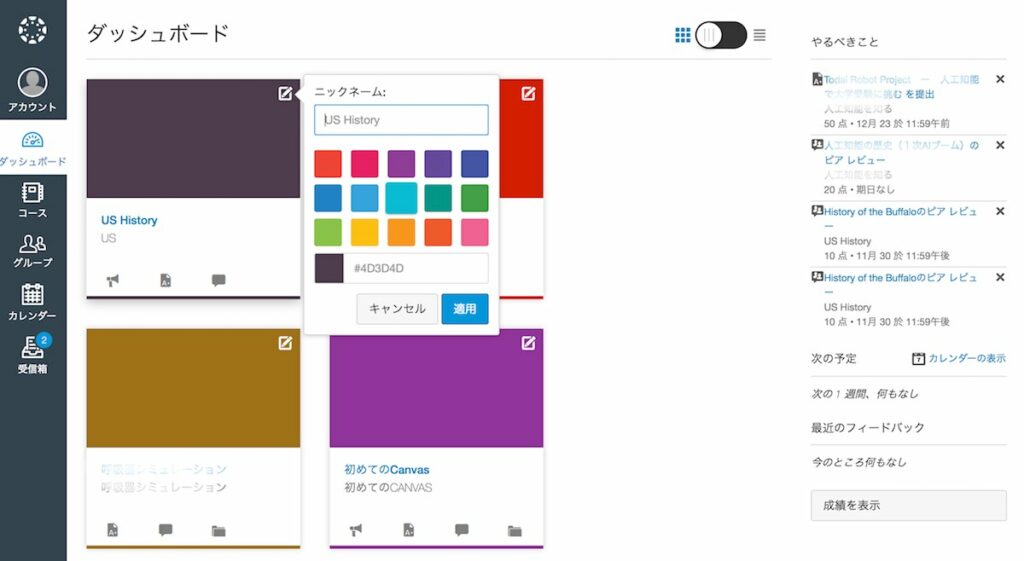
ニックネームはともかく、コースカードカラーを変更する必要なんてある?と思う方もいるかもしれません。
実はコースカードカラーはカレンダーのイベントカラーに反映されるのです。
つまり、デフォルト(規定値)のコースカードカラーが同じようなコース「濃いピンクと薄いピンク」「黄色とオレンジ」を受講した場合、カレンダーが見づらくなるなんてことも考えられます。
そこで、コースカラーをわかりやすく色分けすることでカレンダーを見やすくすることができます。
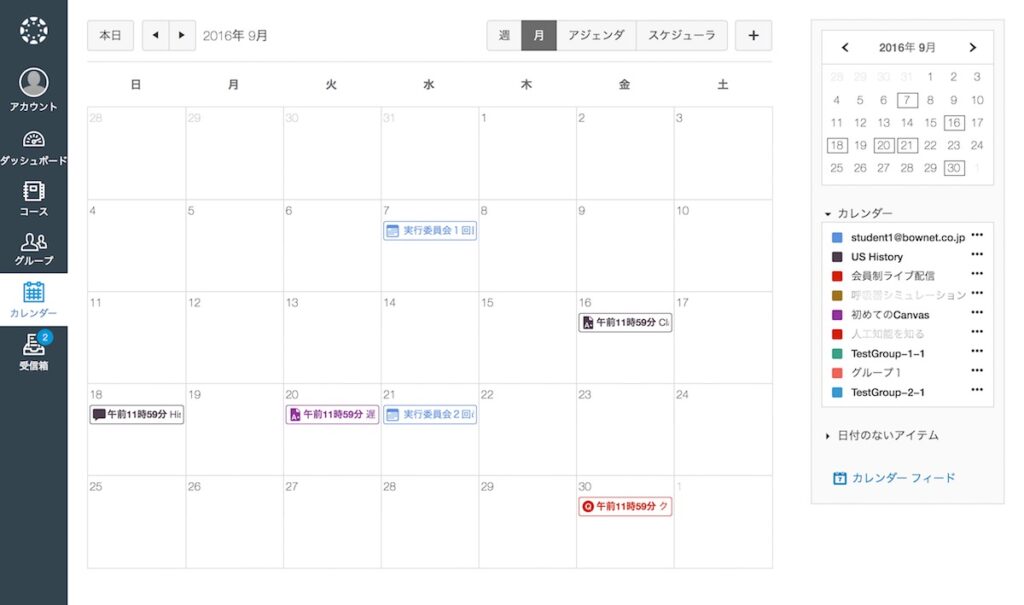
また、同じ系統の各コースの色を同系統の色合い(赤系、青系、黄系など)にまとめてカテゴライズしたり、工夫次第でカレンダーが使いやすくなりそうですね。
ちなみにダッシュボードに表示されるコースカードは20コースと決まっており、自動的に追加表示されていきます。もし良く受講するコースを優先的に一覧表示したい場合は該当コースを「お気に入り」に設定すればOKです!
